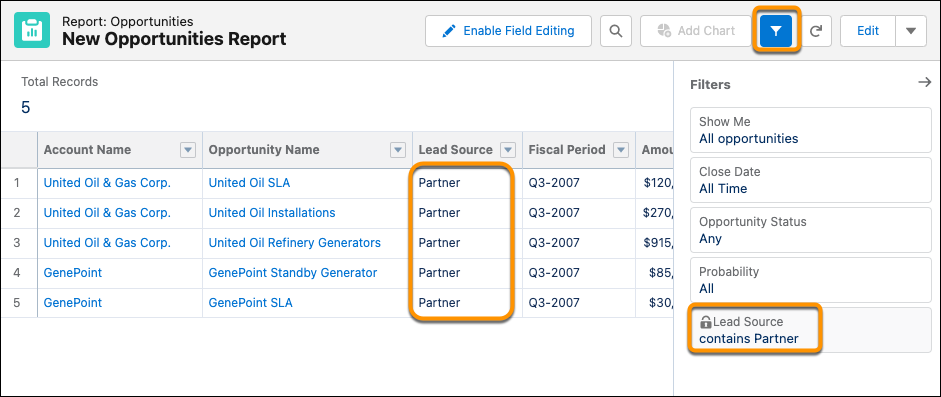Filtrar un informe
Objetivos de aprendizaje
Después de completar esta unidad, podrá:
- Explicar el valor de los distintos tipos de filtros de informe.
- Aplicar filtros a los informes.
- Utilizar lógica de filtro para agregar condiciones a los filtros.
Accesibilidad
Esta unidad requiere instrucciones adicionales para usuarios de lectores de pantalla. Para acceder a una versión detallada de esta unidad para lectores de pantalla, haga clic en el siguiente vínculo.
Open Trailhead screen reader instructions (en inglés).
Agregar filtros
Cuando utiliza el generador de informes para formular preguntas acerca de sus datos, los filtros le permiten ser más específico.
Primero, echemos un vistazo general a estas funciones y luego le guiaremos durante el proceso de creación de un filtro.
Puede filtrar los datos en un informe utilizando las siguientes opciones de filtro.
| Tipo de filtro | Descripción |
|---|---|
|
Filtro estándar |
La mayoría de objetos incluyen filtros estándar. Los diversos objetos tienen filtros estándar diferentes, pero la mayoría incluyen los filtros estándar Show Me (Mostrar) y Created Date (Fecha de creación). Mostrar filtra los objetos con agrupaciones comunes (como My accounts (Mis cuentas) o All accounts (Todas las cuentas)). Date Field (Campo de fecha) filtra por un campo (como Created Date (Fecha de creación) o Last Activity (Última actividad)) y un intervalo de fechas (como All Time (Siempre) o Last Month (El mes pasado)). |
|
Filtro de campo |
Los filtros de campo están disponibles para informes, vistas de listas, reglas de flujo de trabajo y otras áreas de la aplicación. Para cada filtro defina el campo, operador y valor. Para agregar un filtro de campo, utilice la barra de búsqueda en la ficha Filters (Filtros) o arrastre el campo desde la lista Fields (Campos). |
|
Lógica de filtro |
Agregue condiciones booleanas para controlar cómo se evalúan los filtros de campo. Debe agregar al menos 1 filtro de campo antes de aplicar la lógica de filtro. La lógica de filtro se aplica a los filtros de campo, pero no a los filtros estándar. |
|
Filtro cruzado |
Filtre un informe por un objeto secundario utilizando las condiciones WITH o WITHOUT. Agregue subfiltros para continuar filtrando por campos en el objeto secundario. Por ejemplo, si tiene un filtro cruzado Accounts with Opportunities (Cuentas con Oportunidades), haga clic en Add Opportunity Filter (Agregar filtro de oportunidades) y cree el subfiltro Opportunity Name equals ACME (Nombre de oportunidad igual a ACME) para incluir únicamente esas oportunidades. |
|
Límite de filas |
En los informes tabulares sin agrupar, seleccione el número máximo de filas que se mostrarán, seleccione el campo y especifique el orden de clasificación. Puede utilizar un panel tabular como informe de origen para una tabla de panel o componente de gráfico si limita el número de filas que devuelve. |
Veamos cómo puede afinar Lance los resultados de su informe mediante la adición de un filtro que muestre únicamente sus clientes directos.
- Vaya a Reports (Informes), abra el informe
Direct Customer Accounts(Cuentas de cliente directo) y haga clic en Edit (Modificar). - Haga clic en Filters (Filtros).
- Haga clic en el filtro estándar Show Me (Mostrar), seleccione My accounts (Mis cuentas) y haga clic en Apply (Aplicar).
- En la ficha Filters (Filtros), haga clic en Add filter (Agregar filtro).
- Seleccione el campo Type (Tipo).
- Defina el operador de filtro como equals.
- Bajo Value (Valor), seleccione Customer - Direct (Cliente: Directo) y haga clic en Apply (Aplicar).
- Haga clic en Save & Run (Guardar y ejecutar).
¡Buen trabajo! Ahora, Lance tiene un filtro de informe que muestra todas las cuentas donde el tipo es Customer - Direct (Cliente: Directo).
En el ejemplo anterior, usamos el operador equals para crear nuestro filtro, pero hay numerosos operadores que puede usar para crear sus reportes. Sin embargo, una pequeña advertencia: vigile de cerca su rendimiento al usar not equals. El operador not equals puede hacer que su informe se ralentice o agote el tiempo de espera. Consulte la lista completa de operadores de filtro en la Referencia de operadores de filtro.
Utilizar filtros cruzados
Ahora que ha creado un filtro, pasemos al siguiente nivel con los filtros cruzados. Estos tipos de filtro le permiten ampliar sus informes a objetos relacionados con los objetos originales definidos en el tipo de informe. Los filtros cruzados le ayudan a ajustar sus resultados, sin escribir códigos ni utilizar fórmulas. El caso de uso más común es el de informes de excepción. Aquí tiene algunos ejemplos de lo que el equipo de ventas de Ursa Major Solar ha solicitado.
- Accounts with Opportunities (Cuentas con Oportunidades): cuentas con oportunidades estancadas en las primeras etapas del ciclo de ventas. A Lance le gustaría pasar la tarde dando divulgación a estas cuentas para ver si puede moverlas a las siguientes etapas.
- Stale Opportunities (Oportunidades inactivas): oportunidades sin actividad en los últimos 90 días. Erin no quiere desperdiciar tiempo llamando a estas oportunidades.
- Orphan Contacts (Contactos huérfanos): contactos sin cuentas. Lincoln Ulrich, ejecutivo de cuentas de Ursa Major Solar, quiere agregar estos contactos a cuentas, o eliminarlos.
Vamos a ayudar a Lance a crear un informe con un filtro cruzado que encuentre cuentas con oportunidades en las primeras etapas.
- Vaya a Reports (Informes) y haga clic en New Report (Informe nuevo).
- Seleccione el tipo de informe Accounts (Cuentas) y haga clic en Start Report (Iniciar informe).
- Haga clic en Filters (Filtros) y, a continuación, establezca el filtro Show Me (Mostrarme) en All accounts (Todas las cuentas) y el intercalo Created range (Fecha de creación) en All Time (Siempre).
- Haga clic en la ficha Filter (Filtro) y seleccione Add Cross Filter (Agregar filtro cruzado).
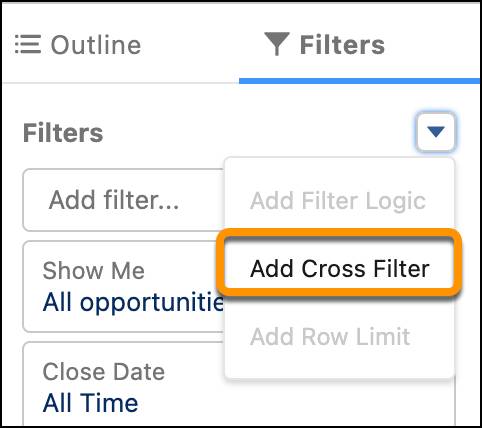
5. Seleccione un objeto principal de la lista desplegable Show Me (Mostrar). Su elección determina qué objetos relacionados verá en la lista de objetos secundarios. Seleccione Accounts (Cuentas).
6. Seleccione with como el operador.
7. Seleccione un objeto secundario de la lista desplegable Secondary Object (Objeto secundario) o búsquelo por su nombre. Seleccione Opportunities (Oportunidades) y haga clic en Apply (Aplicar).
8. De forma opcional, agregue subfiltros:
- Haga clic en el cuadro de búsqueda Add Opportunities Filter (Agregar filtro de oportunidades).
- Seleccione un campo. El objeto secundario en el filtro cruzado determina los campos disponibles. Por ejemplo, si su filtro cruzado es Accounts with Opportunities (Cuentas con oportunidades), puede utilizar campos de oportunidad para su subfiltro. Seleccione Stage (Etapa) para nuestro subfiltro.
- Seleccione equals para el operador.
- En Value(s) (Valores), seleccione Prospecting (Candidatos), Qualification (Cualificación), Needs Analysis (Necesita análisis) y Value Proposition (Propuesta de valor).
- Haga clic en Apply (Aplicar).
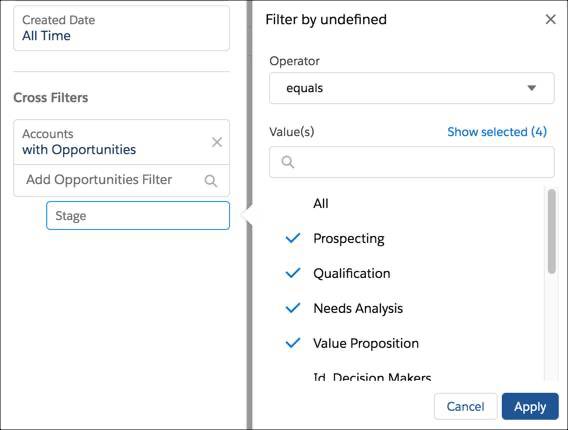
9. Haga clic en Save (Guardar).
10. Asigne el nombre al informe Accounts with Early Stage Opportunities (Cuentas con oportunidades de etapas iniciales) y acepte el nombre exclusivo predeterminado del informe.
11. Haga clic en Save (Guardar).
¡Excelente trabajo! Ha creado un informe que muestra cuentas relacionadas con oportunidades de etapas iniciales. Si quiere ajustar aún más la lista, puede agregar subfiltros adicionales.
Utilizar lógica de filtro
La lógica de filtro le permite aplicar filtros basándose en condiciones. Supongamos que Erin quiere centrar sus actividades de venta esta semana en todas las oportunidades abiertas que tienen una probabilidad importante de cerrarse o que representan un importe lo suficientemente alto como para hacer un esfuerzo extra.
Vamos a ayudarla a crear un informe de oportunidades. Primero defina la fecha de cierre en All Time (Siempre) para que pueda ver más datos en el informe de muestra.
A continuación, configure dos filtros de campo:
- Amount greater than 100000 (Importe superior a 100000).
- Probability (%) greater than 50 (Probabilidad (%) superior al 50).
Con esta configuración, se devolverán resultados si los datos coinciden tanto con 1 como con 2. Sin embargo, Erin quiere ver resultados si los datos coinciden con uno o con los dos filtros.
Aquí entra en juego la lógica de filtro. En el panel Filters (Filtros), haga clic en More Actions (Más acciones) y seleccione Add Filter Logic (Agregar lógica de filtro).
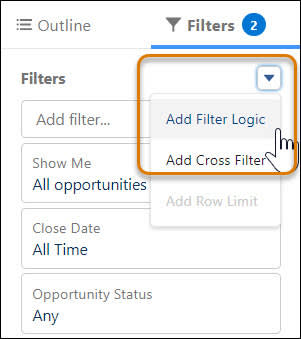
Cambie 1 AND 2 a 1 OR 2 y haga clic en Apply (Aplicar). Ahora, Erin verá los resultados de los informes si el importe de la oportunidad es superior a 100 000 $ o la probabilidad es superior al 50 %.
La lógica de filtro permite realizar estas operaciones. Puede utilizar paréntesis para agrupar, por ejemplo, (1 OR 2) AND 3 AND NOT 4.
| Operador | Definición |
|---|---|
|
AND |
Busca registros que coincidan con ambos valores. |
|
OR |
Busca registros que coincidan con alguno de los dos valores. |
|
NOT |
Busca registros que excluyan valores. Puede excluir valores con el operador NOT en su lógica de filtro o utilizando "not equal to" (no es igual que) o "does not contain" (no contiene) en la definición del filtro. |
Bloquear filtros en la página de ejecución de informes
Cuando agrega filtros en el generador de informes, los valores de los filtros se pueden seleccionar en la página de ejecución de informes. La persona que visualiza el informe puede seleccionar valores de filtros que sean diferentes de los que están establecidos en el generador de informes.
Pero, ¿qué ocurre si no quiere que nadie cambie el valor de un filtro en la página de ejecución de informes?
Erin tiene un informe de oportunidad que quiere compartir con el equipo de ventas indirecto, pero solo quiere compartir los datos de las oportunidades de socios, no los de los orígenes de candidatos. ¿Cómo puede hacerlo? Bloqueando los valores de filtros.
En el informe de la oportunidad, Erin configura un filtro de origen del candidato cuyo valor contiene Partner (Socio). Bloquea el filtro. Para ello, selecciona la casilla Locked (Bloqueado) y hace clic en Apply (Aplicar).

Ahora, cuando hace clic en el icono Filter (Filtro) de la página de ejecución de informes, el filtro aparece como configurado y bloqueado.